TestRail - Mời người dùng
Để mời người dùng mới vào TestRail miền, trước tiên bạn cần điều hướng đến Trang tổng quan chính hoặc Tổng quan về dự án và di chuột qua biểu tượng Mời người dùng ở cuối trang như được hiển thị trong ảnh chụp màn hình bên dưới
Khi người dùng đưa con trỏ vào Mời người dùng, nó sẽ hiển thị thông tin chung về các tính năng Mời thành viên nhóm và cách mời quy trình người dùng.

Đăng nhập với tư cách Quản trị viên và nhấp vào liên kết Quản trị ở bên phải.
Bây giờ hãy chọn tùy chọn Người dùng và Vai trò ở danh sách bên phải.
Các tùy chọn Thêm Người dùng và Thêm Nhiều Người dùng có ở bên phải. Ảnh chụp màn hình sau hiển thị tùy chọn Thêm người dùng

Thêm người dùng
Để thêm một người dùng, hãy nhấp vào tùy chọn Thêm người dùng.
Nó sẽ mở ra một biểu mẫu trong đó nhập tên đầy đủ, địa chỉ email, thông báo, Ngôn ngữ, Vị trí, Múi giờ, v.v. như được hiển thị trong ảnh chụp màn hình bên dưới

Bây giờ hãy chọn tùy chọn lời mời qua Email hoặc thủ công bằng cách đặt tên người dùng và mật khẩu.
Sau đó nhấp vào nút Thêm người dùng để hoàn tất quá trình mời như được hiển thị trong ảnh chụp màn hình bên dưới
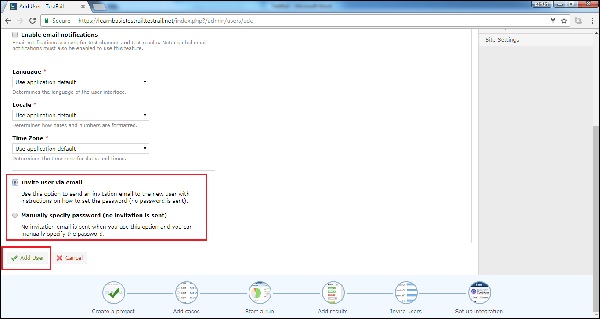

Sau khi được mời, họ sẽ nhận được email chào mừng với liên kết kích hoạt. Trên màn hình, thông báo thành công sẽ hiển thị cùng với tên của người dùng mới được thêm vào như trong ảnh chụp màn hình sau
Thêm nhiều người dùng
Để thêm nhiều người dùng, hãy nhấp vào tùy chọn Thêm nhiều người dùng. Nó sẽ mở ra một biểu mẫu trong đó các chi tiết sẽ được nhập như sau
Nhập từng người dùng vào một dòng riêng biệt trong hộp văn bản với định dạng là
<full name>, <email address>
tutorialspoint, [email protected]
Theo tùy chọn, định cấu hình trường bổ sung cho người dùng như vai trò và nhóm.
Trong bản xem trước, người dùng có thể thấy các chi tiết thêm vào có hợp lệ hay không.
Theo mặc định, gửi email mời đến người dùng mới sẽ được chọn.
Sau đó, nhấp vào nút Thêm nhiều người dùng.
Ảnh chụp màn hình sau hiển thị cách thêm nhiều người dùng

Khi người dùng nhấp vào Thêm nhiều người dùng, một cửa sổ bật lên sẽ mở ra cho biết rằng người dùng đã được thêm thành công như được hiển thị trong ảnh chụp màn hình bên dưới
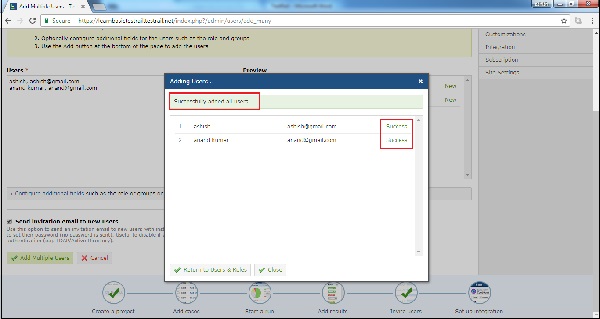
Bằng cách nhấp vào Quay lại Người dùng & Vai trò, người dùng sẽ điều hướng đến trang chính, nơi tất cả người dùng sẽ được liệt kê như được hiển thị trong ảnh chụp màn hình bên dưới
